Win10无法远程连接如何解决
有用户需要使用远程桌面连接功能,该功能十分方便,但是发现自己Win10无法远程连接如何解决?下面小编就给大家详细介绍一下Win10远程桌面连接不上解决方法,大家感兴趣的话可以来看一看。
方法一:关闭防火墙
1、快捷键"win+R",输入"control",回车进入控制面板,点击其中的"Windows防火墙"选项。
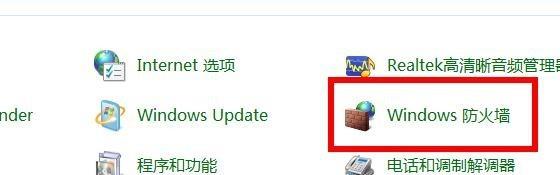
2、进入新界面后,点击"打开或关闭Windows防火墙"选项。
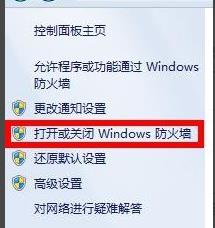
3、然后将"关闭Windows防火墙"勾选上即可。
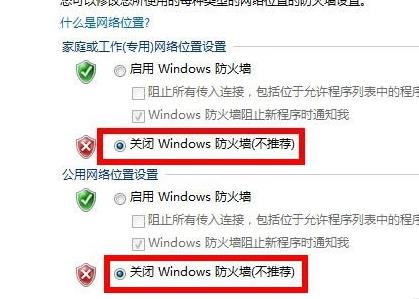
方法二:远程桌面连接允许
1、右击桌面上的"此电脑",选择菜单选项中的"属性"打开。
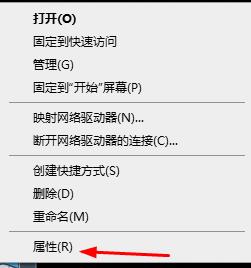
2、在新界面中,点击左侧的"高级系统设置"。
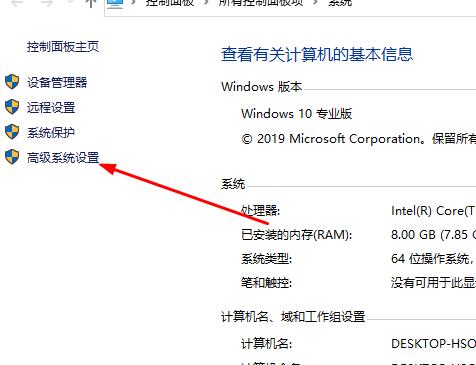
3、在窗口中,点击上方的"远程"选项卡,将下方的"允许远程连接到此计算机"勾选上,点击确定保存即可。
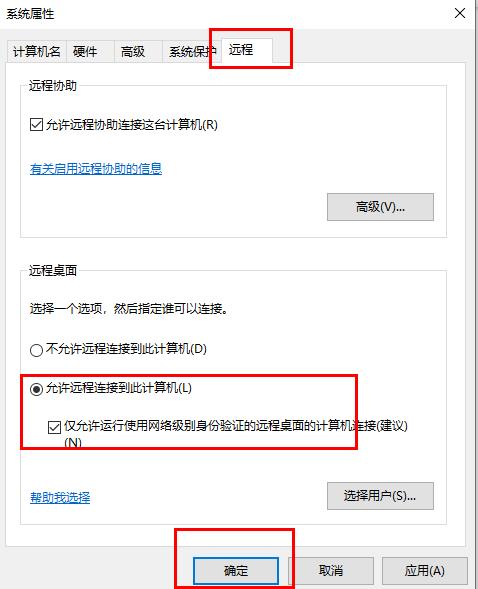
方法三:查看远程桌面服务是否开启
1、按下"win+R",在其中输入"services.msc",回车打开。
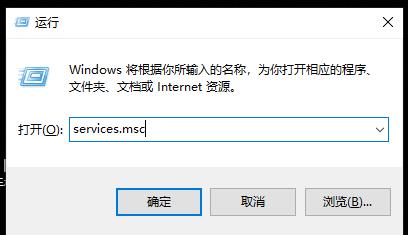
2、在打开的界面中找到"remote desktop services"选项,选中右击选择"启动"即可。
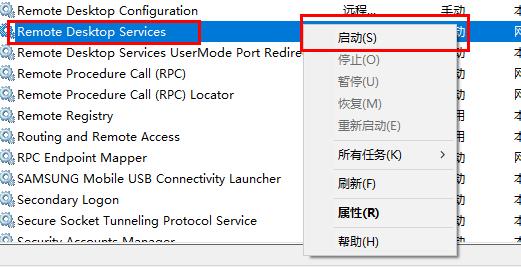
以上是Win10无法远程连接如何解决的详细内容。更多信息请关注PHP中文网其他相关文章!

热AI工具

Undresser.AI Undress
人工智能驱动的应用程序,用于创建逼真的裸体照片

AI Clothes Remover
用于从照片中去除衣服的在线人工智能工具。

Undress AI Tool
免费脱衣服图片

Clothoff.io
AI脱衣机

Video Face Swap
使用我们完全免费的人工智能换脸工具轻松在任何视频中换脸!

热门文章

热工具

记事本++7.3.1
好用且免费的代码编辑器

SublimeText3汉化版
中文版,非常好用

禅工作室 13.0.1
功能强大的PHP集成开发环境

Dreamweaver CS6
视觉化网页开发工具

SublimeText3 Mac版
神级代码编辑软件(SublimeText3)
 Windows 11 KB5054979中的新功能以及如何解决更新问题
Apr 03, 2025 pm 06:01 PM
Windows 11 KB5054979中的新功能以及如何解决更新问题
Apr 03, 2025 pm 06:01 PM
Windows 11 KB5054979 更新:安装指南及疑难解答 针对Windows 11 24H2版本,微软已发布累积更新KB5054979,包含多项改进和错误修复。本文将指导您如何安装此更新,并提供安装失败时的解决方法。 关于Windows 11 24H2 KB5054979 KB5054979于2025年3月27日发布,是针对Windows 11 24H2版本.NET Framework 3.5和4.8.1的安全更新。此更新增强了.NET Framework 3.5和4.8.1的安全性和
 如何修复KB5055523无法在Windows 11中安装?
Apr 10, 2025 pm 12:02 PM
如何修复KB5055523无法在Windows 11中安装?
Apr 10, 2025 pm 12:02 PM
KB5055523更新是Windows 11版本24H2的累积更新,由Microsoft于2025年4月8日发布,作为每月补丁星期二周期的一部分,以关闭
 如何修复KB5055518无法在Windows 10中安装?
Apr 10, 2025 pm 12:01 PM
如何修复KB5055518无法在Windows 10中安装?
Apr 10, 2025 pm 12:01 PM
Windows Update失败并不少见,大多数用户必须与之挣扎,当系统无法安装关键补丁时,大多数用户通常会感到沮丧
 KB5054980未安装的验证修复和提示
Mar 31, 2025 pm 02:40 PM
KB5054980未安装的验证修复和提示
Mar 31, 2025 pm 02:40 PM
Windows 11上的KB5054980安装问题故障排除 Microsoft于2025年3月25日发布了KB5054980,适用于Windows 11版本22H2和23H2。虽然此更新不包含新的安全功能,但它包含了所有先前发布的Securei
 Windows 10 KB5055063:什么是新事物&如何下载
Mar 31, 2025 pm 03:54 PM
Windows 10 KB5055063:什么是新事物&如何下载
Mar 31, 2025 pm 03:54 PM
Windows 10 KB5055063 更新详解及安装故障排除 KB5055063 是针对 Windows 10 22H2 版本的 .NET Framework 更新,包含重要的改进和修复。本文将深入探讨 KB5055063,包括下载方法以及解决安装失败问题的多种途径。 Windows 10 KB5055063 简介 KB5055063 是针对 Windows 10 版本 22H2 的 .NET Framework 3.5、4.8 和 4.8.1 的累积更新,于 2025 年 3 月 25 日
 如何修复KB5055528无法在Windows 11中安装?
Apr 10, 2025 pm 12:00 PM
如何修复KB5055528无法在Windows 11中安装?
Apr 10, 2025 pm 12:00 PM
Windows更新对于保持系统的最新情况,安全和高效,添加安全补丁,错误修复和新功能为Windows 11 US
 如何修复KB5055612无法在Windows 10中安装?
Apr 15, 2025 pm 10:00 PM
如何修复KB5055612无法在Windows 10中安装?
Apr 15, 2025 pm 10:00 PM
Windows更新是保持操作系统稳定,安全并与新软件或硬件兼容的关键部分。他们是在常规b上发行的
 修复此模块不受加载到LSA的加载
Apr 02, 2025 pm 08:01 PM
修复此模块不受加载到LSA的加载
Apr 02, 2025 pm 08:01 PM
Windows 11 24H2升级后遇到“此模块阻止加载到本地安全机构 (mdnsNSP.dll)”错误?本文提供几种解决方法。 本地安全机构 (LSA) 保护是 Windows 的安全功能,有助于防止用于登录 Windows 的凭据被盗。许多用户在全新安装 Windows 11 24H2 并安装最新版 iTunes 后,都会收到以下错误消息: 此模块阻止加载到本地安全机构。 \Device\HarddiskVolume3\Program Files\Bonjour\mdnsNSP.dll 为了






